Χαρακτηριστικά
Η κάρτα μνήμης είναι κατεστραμμένη; Μην ανησυχείτε και λάβετε τα 9 μέσα σε αυτήν τη σελίδα για να διορθώσετε και να ανακτήσετε την κατεστραμμένη κάρτα μνήμης.
Χαρακτηριστικά
Η κάρτα μνήμης είναι κατεστραμμένη; Μην ανησυχείτε και λάβετε τα 9 μέσα σε αυτήν τη σελίδα για να διορθώσετε και να ανακτήσετε την κατεστραμμένη κάρτα μνήμης.
Όταν λάβετε μια κατεστραμμένη κάρτα μνήμης, θα διαπιστώσετε ότι τα δεδομένα στην κάρτα μνήμης είναι κατεστραμμένα και την εμποδίζει να λειτουργεί σωστά. Η κάρτα μνήμης δεν ανιχνεύεται, δεν έχει μορφοποιηθεί, δεν διαβάζεται, κ.λπ. είναι οι μη φυσιολογικές ενέργειες.
Η επισκευή και η ανάκτηση της κατεστραμμένης κάρτας μνήμης ακούγεται πολύ περίπλοκη, αλλά μπορεί να είναι εύκολο να το κάνετε μόνοι σας.

Η κάρτα μνήμης είναι κατεστραμμένη
Αυτή η σελίδα σας κοινοποιεί 9 λύσεις για την επιδιόρθωση και την επαναφορά της κατεστραμμένης κάρτας μνήμης. Ακολουθήστε τον οδηγό και επιδιορθώστε την κατεστραμμένη κάρτα μνήμης.
• Απενεργοποίηση κάμερας πριν από την πλήρη εγγραφή μιας εικόνας στην κάρτα μνήμης της κάμερας.
• Αφαίρεση της κάρτας μνήμης από μια κάμερα ενώ γράφεται μια εικόνα στην κάρτα.
• Αφαίρεση της κάρτας από μια συσκευή ανάγνωσης καρτών μνήμης ενώ τα αρχεία εξακολουθούν να μεταφέρονται σε υπολογιστή.
• Μπαταρίες που βγαίνουν έξω καθώς τα αρχεία μεταφέρονται απευθείας από την κάμερα στον υπολογιστή. • Αφαίρεση της κάρτας από έναν αναγνώστη καρτών ενώ οι φάκελοι και τα αρχεία από την κάρτα είναι ανοιχτά σε έναν υπολογιστή.
• Ενώ το περιεχόμενο είναι ακόμα ανοιχτό στην κάρτα μνήμης, διαγράφετε, μετονομάζετε ή αφαιρείτε τα αρχεία.
• Χρήση κάρτας μνήμης που δεν έχει μορφοποιηθεί στην κάμερα.
• Εισαγωγή δεύτερης κάρτας μνήμης σε συσκευή ανάγνωσης καρτών πριν κλείσετε και αφαιρέσετε την πρώτη κάρτα από υπολογιστή.
• Λήψη φωτογραφιών πολύ γρήγορα, ώστε η κάμερα να μην μπορεί να ολοκληρώσει τη σύνταξη μιας εικόνας πριν ξεκινήσει η επόμενη.
• Χρήση κάρτας μνήμης από μία συσκευή σε διαφορετική συσκευή χωρίς να τη μορφοποιήσετε πρώτα στη νέα συσκευή.
• Ξεπερασμένη ή μη διαθέσιμη μονάδα δίσκου.
• Η θύρα USB είναι κατεστραμμένη.
Ίσως το ζήτημα είναι συγκεκριμένα στον υπολογιστή σας και αντιμετωπίζετε προβλήματα κατά την εκτέλεση της μονάδας flash USB. Μπορείτε να συνδέσετε την κάρτα SD σε άλλον υπολογιστή για να ελέγξετε το πρόβλημα.
Ίσως ακούγεται περίεργο, αξίζει τη δίκη σας. Απλώς αλλάξτε σε άλλη θύρα USB για να συνδέσετε την κάρτα μνήμης σας.
Όταν ο υπολογιστής σας δεν μπορεί να εντοπίσει την κάρτα μνήμης σας, μπορείτε να προσπαθήσετε να εγκαταστήσετε ξανά τη μονάδα δίσκου στον υπολογιστή σας.
1Συνδέστε την κάρτα SD στον υπολογιστή.
2Πλοηγηθείτε "Αυτός ο υπολογιστής"> "Ιδιότητες"> "Διαχείριση συσκευών"> "Πρόγραμμα οδήγησης δίσκου".
3Βρείτε και επιλέξτε τη συσκευή USB, κάντε δεξί κλικ και επιλέξτε πρώτα "Απεγκατάσταση" και, στη συνέχεια, επιλέξτε "Σάρωση για αλλαγές υλικού" για να ανανεώσετε τα προγράμματα οδήγησης.

Εάν ο κατάλογος θα εμφανίσει τα ονόματα αρχείων, αλλά δεν είναι δυνατή η πρόσβαση στα αρχεία, τότε μπορείτε να προσπαθήσετε να το επιδιορθώσετε μέσω του ενσωματωμένου εργαλείου επισκευής της κάρτας μνήμης.
1Κάντε δεξί κλικ στην κάρτα μνήμης και επιλέξτε "Ιδιότητες".
2Κάντε κλικ στην καρτέλα "Εργαλεία" και "Έλεγχος τώρα"> "Αυτόματη διόρθωση σφαλμάτων συστήματος αρχείων"> "Έναρξη" για να επιδιορθώσετε την καταστροφή.
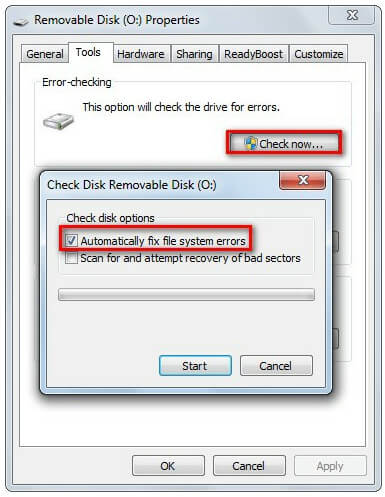
Όταν συνδέετε την κάρτα μνήμης σε μια συσκευή ανάγνωσης καρτών στο σύστημα, εάν το σύστημά σας δεν της εκχωρεί ένα νέο γράμμα μονάδας δίσκου, τότε δεν το διαβάζει ή η κάρτα δεν είναι αναγνώσιμη.
Για να λύσετε αυτό το πρόβλημα, πρέπει:
1Τοποθετήστε την κάρτα μνήμης στον υπολογιστή σας.
2Μεταβείτε στο μενού έναρξης, πληκτρολογήστε "cmd" σε μια γραμμή αναζήτησης, πατήστε enter και, στη συνέχεια, μπορείτε να δείτε κάτι που ονομάζεται "cmd. Exe" κάτω από μια λίστα προγραμμάτων.
3Κάντε δεξί κλικ στο "cmd. Exe" και στη συνέχεια θα λάβετε τα παράθυρα εντολών που σας επιτρέπουν να ανακτήσετε αρχεία που έχουν μολυνθεί από ιούς. Πληκτρολογήστε "attrib -h -r -s / s / d drive drive: \ *. *".
Για παράδειγμα, "attrib -h -r -s / s / d G: \ *. *".

Η εντολή chkdsk θα σας βοηθήσει να ελέγξετε πιθανά σφάλματα και να προσπαθήσετε να διορθώσετε την κατεστραμμένη κάρτα μνήμης.
1Συνδέστε την κάρτα μνήμης με υπολογιστή με τη συσκευή ανάγνωσης ή τον προσαρμογέα.
2Ανοίξτε το εργαλείο διαχείρισης δίσκων: πατήστε "Windows + R"> Τύπος: "diskmgmt.msc" και πατήστε Enter.

Εάν οι παραπάνω στρατηγικές επιδιόρθωσης δεν επιδιορθώσουν την κατεστραμμένη κάρτα μνήμης, τότε πρέπει να μορφοποιήσετε την κάρτα μνήμης για να επιδιορθώσετε την καταστροφή.
Όμως η μορφοποίηση θα διαγράψει όλα τα δεδομένα που περιέχει. Είχατε πρώτα καλύτερα εφεδρικά δεδομένα στην κάρτα μνήμης.
Εάν τα δεδομένα δεν διαβάζονται στην κάρτα, τότε πρέπει να ανακτήσετε δεδομένα από κατεστραμμένη κάρτα μνήμης.
1Αποκτήστε μια συσκευή ανάγνωσης καρτών μνήμης στον υπολογιστή σας. Επιστροφή στην Προβολή επιφάνειας εργασίας, ανοίξτε το "Υπολογιστής" και η κάρτα SD σας θα πρέπει να εμφανίζεται στην ενότητα "Συσκευές με αφαιρούμενη αποθήκευση". Κάντε δεξί κλικ για να επιλέξετε "μορφή".

2Στο παράθυρο μορφής, πρέπει να κάνετε τις ακόλουθες ρυθμίσεις:
Σύστημα αρχείων: FAT32 για κάρτες SD 32 GB και EXFAT για κάρτες SD 64 GB.
Επιλογές μορφής: Αφήστε το πλαίσιο ελέγχου "Γρήγορη μορφή" μη επιλεγμένο για λεπτομερή μορφοποίηση ή ελέγξτε το αν προτιμάτε μια πιο γρήγορη, αλλά πιο επιφανειακή διαδικασία.

Κάντε κλικ στο "Έναρξη" για να μορφοποιήσετε την κάρτα SD σας σε υπολογιστή με Windows.
Για περισσότερους τρόπους μορφοποίησης της κάρτας μνήμης σε τηλέφωνο Mac ή Android, μεταβείτε στη διεύθυνση μορφοποίηση κάρτας SD.
Όταν διαπιστώσετε ότι ο κοινός τρόπος μορφοποίησης της κάρτας μνήμης δεν λειτουργεί, μπορείτε να δοκιμάσετε να χρησιμοποιήσετε εντολές CMD για τη μορφοποίηση της κάρτας μνήμης.
1Εκτελέστε την επιλογή εντολής
Windows 8 και νεότερα: Κάντε δεξί κλικ στο κουμπί έναρξης και κάντε κλικ στην επιλογή "Γραμμή εντολών (Διαχειριστής)".
Windows XP, Vista ή 7: Κάντε κλικ στο κουμπί έναρξης και κάντε δεξί κλικ στην επιλογή "Γραμμή εντολών" και επιλέξτε "Εκτέλεση ως διαχειριστής"> Εύρεση του εικονιδίου "Γραμμή εντολών".

2Πληκτρολογήστε "diskpart" και Enter> Type "list disk" και Enter
Θα εμφανιστεί μια λίστα με όλους τους διαθέσιμους δίσκους στον υπολογιστή σας. Σημειώστε τον αριθμό δίσκου που μοιάζει με το ίδιο μέγεθος με την κάρτα μνήμης που μορφοποιείτε
3Πληκτρολογήστε "select disk n" (Όπου n είναι ο αριθμός του δίσκου για την κάρτα μνήμης) και Enter> Type "χαρακτηριστικά disk clear readonly" και Enter> Type "clean" και Enter> Type "exit" και Enter για έξοδο από το diskpart.

Στη συνέχεια, η κάρτα μνήμης σας θα μορφοποιηθεί βίαια.
Οι παραπάνω τρόποι στοχεύουν να σας βοηθήσουν να επιδιορθώσετε την κατεστραμμένη κάρτα μνήμης. Εάν χάσατε τα δεδομένα σας κατά τη διάρκεια της διαδικασίας επιδιόρθωσης, τότε πρέπει να επαναφέρετε δεδομένα από την κάρτα μνήμης με την ανάκτηση δεδομένων.
1Σάρωση κάρτας μνήμης
Δωρεάν λήψη αυτού του λογισμικού στον υπολογιστή σας, εγκατάσταση και άμεση εκτέλεση.
Τοποθετήστε την κάρτα μνήμης στον υπολογιστή και επιλέξτε "Αφαιρούμενες μονάδες δίσκου" για να βρείτε την κάρτα μνήμης που έχετε εισαγάγει.
Στην κύρια διεπαφή, πρέπει να επιλέξετε τον τύπο δεδομένων για ανάκτηση. Στη συνέχεια, κάντε κλικ στο "Σάρωση" για να ξεκινήσετε τη σάρωση της κάρτας μνήμης σας.

2Ανάκτηση δεδομένων από κάρτα μνήμης
Αφού ολοκληρωθεί το αποτέλεσμα σάρωσης, μπορείτε να κάνετε κλικ στο φάκελο στην αριστερή πλευρική γραμμή για να δείτε τους λεπτομερείς τύπους δεδομένων στο φάκελο από το δεξί παράθυρο.
Βρείτε τον τύπο αρχείου και τα ακριβή αρχεία που θέλετε να επιστρέψετε και κάντε κλικ στην επιλογή "Ανάκτηση" για να αποθηκεύσετε τα χαμένα αρχεία στην κάρτα μνήμης στον υπολογιστή.

Μην χάσετε αυτήν την επίδειξη βίντεο για γρήγορη ανάκτηση δεδομένων από την κάρτα μνήμης σας:


Αυτό το άρθρο στοχεύει να δείξει πώς να επιδιορθώσετε την κατεστραμμένη κάρτα μνήμης και να ανακτήσετε δεδομένα από αυτήν. Τώρα, έχω την ερώτηση για εσάς:
Έχετε επισκευάσει την κάρτα μνήμης;
Εάν ναι, μην διστάσετε να μοιραστείτε αυτήν την ανάρτηση στους φίλους σας.
Εάν όχι, αφήστε τις ερωτήσεις σας παρακάτω και θα σας απαντήσουμε το συντομότερο δυνατόν.